Как да управлявате вашия компютър или лаптоп, без мишка
Компютърна и неговите аксесоари не са в състояние, обикновено в най-неподходящия момент. И ако в случай на счупване желязо продължи да работи, не работи, а след това в случай на повреда на периферни устройства не се губи. В тази статия, ние ще се фокусира върху това как да се контролира курсора, ако компютърната мишка спря да работи.

Работата по настолен компютър или лаптоп е възможно без мишка.
Управление на компютъра с помощта на клавиатурата
Възможно е да се контролира курсора с клавиатурата. Не е голяма работа.
- За да започнете работа в този режим, натиснете: Left Alt + Shift + Left Num Lock.

- След това се появява прозорец, в който системата ще поиска разрешение да се контролира курсора на мишката с клавиатурата. Натиснете бутона "Да". Веднага да имат достъп до менюто за специални функции, в който можете да настроите чувствителността на курсора, и забраните или конфигуриране на клавишни по своему.
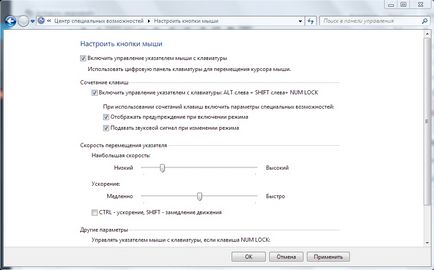
- След като започнете от този режим, системния трей (долния десен ъгъл) се появява компютърна мишка умалено изображение. Той казва, че режимът развива успешно.
- За да деактивирате този режим, повторете клавишната комбинация от първия параграф.
След извършените действия по-горе система ще ви даде възможност да контролира курсора без помощта на мишката. За да работите, които ще използвате следната панел Num Lock ключ:
- 1-9 (с изключение на 5) - за преместване на курсора. Така например, бутоните 4 и 6 са отговорни за движението на ляво и дясно (на някои модели клавиатури на този бутон има стрелка с посоката на движение);

- "+" - е еквивалентно на двойно кликване;
- "/" - използване на LMB (левия бутон на мишката);
- "-" - използването на RMB (десен бутон на мишката);
- "*" - режим на едновременно използване на левите и десните бутони на мишката;
- "0" - прищипване бутона на мишката;
- "-" - позволява задържане на мишката.
В действителност, този режим просто ревност (имитация) мишка поради панел Num Lock. Използвайте го доста лесно - малко практика и вие бързо ще се запознаят.
Shortcuts
Работа с горещи клавиши не е нещо ново, но това е целия проблем за потребителите на компютъра начинаещите. Ние ще донесе на някои от най-популярните комбинации от горещи клавиши.
- Ctrl + C -Kopirovat;
- Ctrl + V -Vstavit;
- Ctrl + X -Vyrezat;
- Ctrl + A -Otmetit всички;
- Ctrl + F -Searching;
- Ctrl + Z- Отмяна;
- повтарят минали действия Ctrl + Y ";
- Alt + F4 приложения -Zavershit работни места;
- Alt + Tab превключвател между елементите;
- F5 -Updating активен елемент или на работния плот;
- Ctrl + S Съхраняване;
- Ctrl + N -Създаване документ;
- Ctrl + O отворен;
- Ctrl + P -Raspechatat;
- -Може Ctrl + W за затваряне / отваряне на файл или папка;
- WindowsKey + E - отваря Windows Explorer;
- F1 -Spravka;
- F7 проверка на правописа;
- Спестете As ... F12;
- Мощност изключване на два компютъра;
- Alt + PrtScr - снимка активния прозорец;
- Win + D - Намаляване на всички прозорци;
- Alt + Enter - деактивирате / активирате режим на цял екран;
- F2 - Преименуване обект;
- Shift + Delete - За да изтриете даден обект, преминаване на коша;
- Ctrl + Esc - Старт.
Присвояване на команди за бърз достъп на клавишни комбинации
Този метод включва предварителна подготовка и не е подходящ за потребители, които неочаквано са отказали мишката. Същността на това е, че можете да зададете всеки, не е заета от система клавишната комбинация за всеки етикет на. За да направите това, изпълнете следните стъпки:
- Щракнете с десния бутон върху етикетите, които се чувстват интересува.
- Отиди на имотите.
- Кликнете върху полето с името "Бързо въвеждане в експлоатация" и задръжте удобна и бърза.
- Щракнете върху OK.

Това е всичко. С много свободно време, можете да зададете клавишни комбинации за практически всички икони на вашия компютър. Това ще ви помогне отчасти за да се избегне използването на мишка.
Как да се справим без помощта на мишка за лаптоп
Управление на лаптопа, без помощта на мишката е много проста - разработчиците са се погрижили за това с изобретяването на тъчпада (английски тъчпад :. Touch - докосване, тампон - подложка). Този апарат е разположен под клавиатурата и е малък правоъгълник, обикновено снабден с бутони. За да използвате тъчпада е лесно, но ще е нужно известно умение с манипулирането на курсора. В останалата част на мишката е по-различно.
Ако се окаже, че са счупени, а мишката и тъчпад, методите за контрол на курсора имат лаптоп и един прост компютър същото.
Един съвет от мен купи евтин резерв мишка. Такава предвидливост ще ви помогне да продължим да работим с неочакваното разбивка.